マクロとは表計算ソフトで行う決まったアクションを、記録、再生することで自動的に実行させる機能です。
たとえば、3-8■VLOOKUP関数で作った、レシートのシート。
一人分の会計を済ませたら、データを消して次の人の入力準備をしたい。

最小限のアクションとして想定しても
A2:A4セルのデータクリア。
D2:D4セルのデータクリアをしなければいけない。
何回も何回もするとなると、簡単だけども少しでも簡易化されてた方がいい。
だから、ボタン1発でこの6つのセルのデータをクリア出来ないだろうか?
というのにマクロを使います。
では、早速やってみましょう。
ここ、一気にやってしまわないと記録中に余計なアクションが入ってしまうので注意が必要です。
昔のアニメのOP曲をラジカセに録音中にお母さんの「ごはんよ~」の声が入ってしまうあれです。
下記の手順だけどっかに見えるように出しておくと便利です。
印刷とか、手書きメモするとか。
- 手順
メニューバーのツールを選択。
マクロを選択。
マクロを記録を選択。
絶対参照を使用にチェックが入ったままで、
セルA2:A4とセルD2:D4を削除。
保存をクリック。
レシートデータクリアと名前を入力して、保存をクリック。
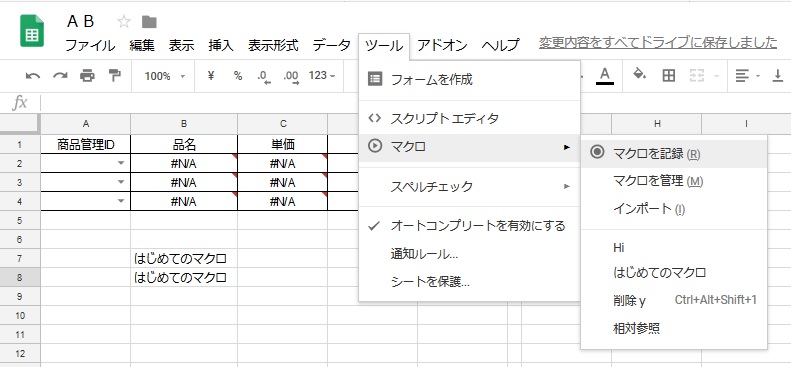
で、記録されました。
では、実行してみましょう。
改めて、レシートのデータを適当に入れましょう。

こんな状態で、今度は
メニューバーのツールのマクロに追加された、レシートデータクリアをクリックするだけ。

ちなみに、初めて使う時には承認が必要になるので、許可を確認を選択。
アカウントの選択をする。
アクセスリクエストで許可を選択。
これで、うまく実行出来ていれば必要な場所だけ削除されたはずです。
後はこの実行を繰り返すだけで、必要な場所はいつでも削除されます。
「 記録する
アクションする
保存する 」
ここまでの流れを簡単に再実行出来る!
これが簡単なマクロのイメージです。
作業が多ければ多いほど、一発で出来て楽になります。
たとえば、先ほどのマクロも、「もしかしたら数字の入力ミスでVLOOKUP式が壊れるかも知れない。」と考えて、アクションをデータのクリアだけではなく、
「 記録する。
全データを削除する。
必要な場所にフィールド名を表題として入力。
必要な場所に計算式を入力。
フォントカラーやサイズを整え、枠線を入れる。
保存する。 」
ってしておけば、奇麗な表が毎回一発で出来てくれるようになります。
使い方次第ではすっごく便利な上、まだPC言語が出てきてない!
なんだ!マクロは簡単!ってのは、ちょっとまだ早い。
まだ、相対参照もきっちりやれてないので、ここから難しくなりますよー。
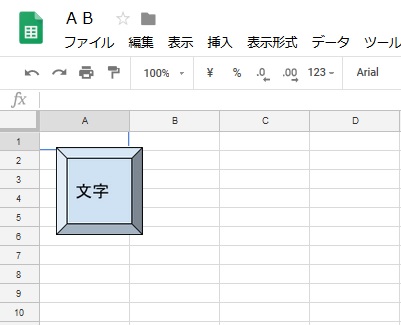

コメント